Skype for Windows: Kā aktivizēt tumšo režīmu

Uzziniet, kā ātri un viegli aktivizēt tumšo režīmu Skype jūsu Windows 11 datorā mazāk nekā minūtē.
Skype dažreiz var neizdoties kopīgot sistēmas skaņas, kad kopīgojat ekrānu operētājsistēmā Windows 10. Tas nozīmē, ka jūsu kontaktpersonas nevar dzirdēt jūsu ierīcē atskaņotās skaņas. Piemēram, ja atskaņojat audio ierakstu, jūsu kontaktpersonas neko nedzirdēs. Apskatīsim, kā varat ātri novērst šo problēmu un turpināt Skype sapulci.
⇒ Piezīme : opcija Share System Sound ir pieejama tikai tad, kad kopīgojat ekrānu. Jūs nevarat piekļūt tai kā atsevišķai opcijai.
Pārliecinieties, ka jūsu pašreizējā audio ierīce ir iestatīta kā noklusējuma ierīce sadaļā Audio iestatījumi.
Noklikšķiniet uz Citas opcijas (trīs punkti) un atlasiet Iestatījumi .
Pēc tam noklikšķiniet uz Audio un video un pārliecinieties, vai ir atlasīta jūsu ierīce.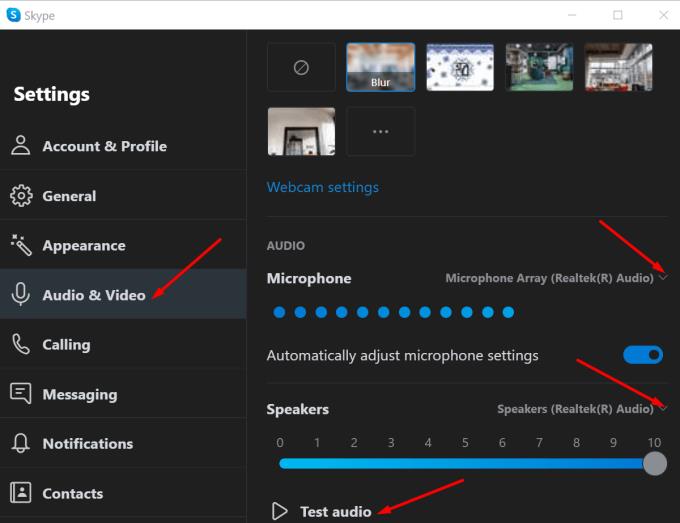
Pārbaudiet arī skaļumu un pārliecinieties, vai tas ir dzirdams.
Ja ekrāna koplietošanas laikā joprojām nevarat kopīgot sistēmas skaņas, izslēdziet “ Automātiski pielāgot mikrofona iestatījumus ”.
Daudzi lietotāji novērsa šo problēmu, iestatot datoram neko nedarīt, kad tas konstatē aktīvus sakarus. Citiem vārdiem sakot, iespējojot šo opciju, jūs neļausiet OS mainīt audio iestatījumus, kad piedalāties video sapulcē.
Palaidiet vadības paneli un atlasiet Aparatūra un skaņa .
Pēc tam atlasiet Skaņa, lai atvērtu skaņas iestatījumus.
Noklikšķiniet uz cilnes Sakari .
Atzīmējiet izvēles rūtiņu “ Neko nedarīt ”.
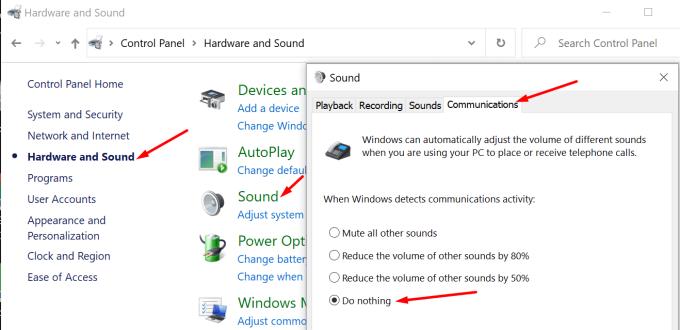
Viena no pirmajām lietām, kas jums jādara, ja operētājsistēmā Windows 10 rodas audio problēmas, ir jāatjaunina audio draiveris. Novecojuši vai bojāti audio draiveri var izraisīt garu kļūdu sarakstu.
Palaidiet ierīču pārvaldnieku un atveriet sadaļu Skaņas, video un spēļu kontrolleri .
Ar peles labo pogu noklikšķiniet uz sava audio draivera un atlasiet Atjaunināt draiveri . Restartējiet datoru un pārbaudiet, vai jaunākais audio draiveris atrisina sistēmas skaņas problēmu.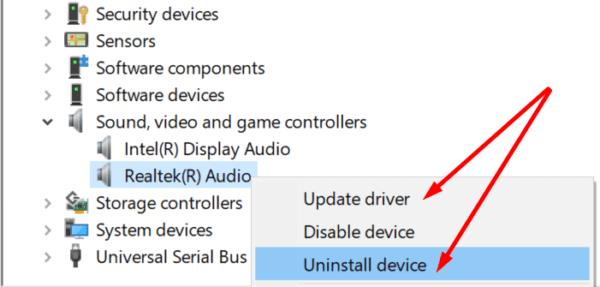
Ja problēma joprojām pastāv, vēlreiz ar peles labo pogu noklikšķiniet uz sava audio draivera un atlasiet Atinstalēt ierīci . Jūsu dators automātiski atinstalēs audio draiveri. Restartējiet iekārtu, lai instalētu jaunāko draivera versiju un labotu bojātos draiverus.
Dažreiz audio uzlabojumi var izraisīt dažādus audio traucējumus. Atspējojiet tās un pārbaudiet, vai Skype varat koplietot sistēmas skaņas.
Palaidiet vadības paneli, dodieties uz Aparatūra un skaņa un pēc tam noklikšķiniet uz Skaņa .
Noklikšķiniet uz cilnes Atskaņošana , ar peles labo pogu noklikšķiniet uz noklusējuma audioierīces un atlasiet Rekvizīti .
Noklikšķiniet uz cilnes Papildu un noņemiet atzīmi no izvēles rūtiņas Iespējot audio uzlabojumus .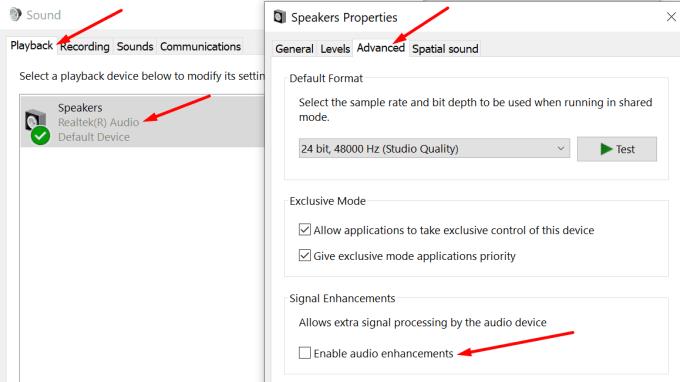
Vēlreiz palaidiet Skype un pārbaudiet, vai problēma ir pazudusi.
Ja Skype neatveidos sistēmas skaņas, kad kopīgojat ekrānu, atspējojiet audio uzlabojumus. Turklāt neļaujiet datoram mainīt audio iestatījumus sarunas vai sapulces laikā. Pastāstiet mums, vai tagad varat koplietot sistēmas skaņas pakalpojumā Skype. Noklikšķiniet uz komentāriem zemāk.
Uzziniet, kā ātri un viegli aktivizēt tumšo režīmu Skype jūsu Windows 11 datorā mazāk nekā minūtē.
Kāpēc izvēlēties Slack, nevis Skype? Slack nodrošina mazāk saziņas traucējumu jūsu komandas telpā un ļauj savlaicīgi piekļūt pareizajai informācijai.
Ja meklējat tīmekļa kameru, ko izmantot savā datorā, varat izmantot Xbox Kinect kā tīmekļa kameru operētājsistēmā Windows 10. Kad esat izveidojis savu Kinect par tīmekļa kameru operētājsistēmā Windows.
Skype fona aizmiglošana videozvanu laikā ir ļoti svarīga, lai saglabātu lietišķu tēlu. Lūk, kā to izdarīt.
Ja savienojums ir nestabils vai jūsu Office instalācijas faili ir bojāti, jūs nevarēsit koplietot ekrānu pakalpojumā Skype.
Skype nepārtraukta atvienošana un atkārtota savienošana norāda, ka jūsu tīkla savienojums nav stabils vai jums nav pietiekami daudz joslas platuma.
Ātri izveidojiet Skype aptauju, lai izbeigtu jebkuru diskusiju. Skatiet, cik viegli tos izveidot.
Lai izslēgtu automātisko labošanu programmā Skype mobilajām ierīcēm, šī funkcija ir jāatspējo savā Android ierīcē.
Ja Skype darbam neizdodas izveidot savienojumu ar Exchange Web Services, programma var pastāvīgi lūgt ievadīt akreditācijas datus.
Viena no Skype labākajām funkcijām ir iespēja koplietot ekrānus sarunas laikā. Tas ir arī neticami vienkārši, un lūk, kā to izdarīt. Pirmkārt, jums ir jāpiedalās zvanā
Šajā rokasgrāmatā ir labi parādīts, kā varat tērzēt ar Skype pakalpojumā Office Online
Novecojušas Skype versijas vai bojāti Skype lietotnes dati var likt lietotnei pastāvīgi izrakstīties. Atjauniniet lietotni, lai atrisinātu problēmu.
Ja Skype videoklipi datorā parādās melnbalti, pārbaudiet tīmekļa kameru un Skype iestatījumus. Pēc tam atjauniniet lietotni.
Tā kā mēs praktizējam sociālo distancēšanos un attālināto darbu, ir grūti izlemt, vai esat ģērbies atbilstoši ikdienišķai video tērzēšanai ar draugiem vai video konferencei ar savu kolēģi...
Tā kā bezprecedenta bloķēšana ielās ir klusēta, videozvanu un konferenču lietotnes ir vajadzīgās stundas. No uzticamiem un stabiliem izpildītājiem, piemēram, WhatsApp un Skype, līdz jaunizveidotajiem…
Daudzi Skype lietotāji, kuri darbvirsmas lietotnē nesaņēma nekādus kontaktu pieprasījumus, faktiski atrada paziņojumus programmā Skype mobilajām ierīcēm.
Sarkanā izsaukuma zīme, ko redzat tērzēšanas logā, norāda, ka Skype nevarēja piegādāt jūsu ziņojumus. Tas parasti ir saistīts ar interneta problēmām.
Ja mēģināt pierakstīties programmā Skype darbam, bet tiek parādīts kļūdas ziņojums, ka adrese nav derīga, šī rokasgrāmata ir paredzēta jums.
Ja Skype automātiski atbild uz zvanu no lietotājiem, atspējojiet opciju Automātiskā atbilde uz zvanu un atjauniniet lietotni.
Ja Skype ir jākonkurē ar citām lietotnēm par sistēmas resursiem, tas var novest pie augsta CPU noslodzes. Aizveriet nevajadzīgās programmas un restartējiet Skype.
Ir daudz iemeslu, kāpēc klēpjdators nevar izveidot savienojumu ar Wi-Fi, un tāpēc ir daudz veidu, kā novērst kļūdu. Ja klēpjdators nevar izveidot savienojumu ar Wi-Fi, varat izmēģināt šādus veidus, kā novērst šo problēmu.
Pēc USB sāknēšanas izveides Windows instalēšanai lietotājiem jāpārbauda USB sāknēšanas veiktspēja, lai redzētu, vai tā ir veiksmīgi izveidota.
Vairāki bezmaksas rīki var paredzēt diska kļūmes, pirms tās notiek, dodot laiku datu dublēšanai un diska savlaicīgai nomaiņai.
Izmantojot pareizos rīkus, varat skenēt sistēmu un noņemt spiegprogrammatūru, reklāmprogrammatūru un citas ļaunprātīgas programmas, kas varētu slēpties jūsu sistēmā.
Piemēram, ja dators, mobilā ierīce vai printeris mēģina izveidot savienojumu ar Microsoft Windows datoru tīklā, var parādīties kļūdas ziņojums “Tīkla ceļš nav atrasts — kļūda 0x80070035”.
Zilais nāves ekrāns (BSOD) ir izplatīta un ne jauna Windows kļūda, kad datorā rodas nopietna sistēmas kļūda.
Tā vietā, lai veiktu manuālas un tiešas piekļuves darbības operētājsistēmā Windows, mēs varam tās aizstāt ar pieejamajām CMD komandām, lai nodrošinātu ātrāku piekļuvi.
Pēc neskaitāmām stundām, kas pavadītas, lietojot koledžas klēpjdatoru un galddatora skaļruņu sistēmu, daudzi cilvēki atklāj, ka daži gudri uzlabojumi var pārvērst viņu šauro kopmītņu telpu par galveno straumēšanas centru, neiztērējot pārāk daudz naudas.
No Windows 11 pārlūkprogramma Internet Explorer tiks noņemta. Šajā rakstā WebTech360 sniegs norādījumus, kā lietot pārlūkprogrammu Internet Explorer operētājsistēmā Windows 11.
Klēpjdatora skārienpaliktnis nav paredzēts tikai norādīšanai, klikšķināšanai un tālummaiņai. Taisnstūrveida virsma atbalsta arī žestus, kas ļauj pārslēgties starp lietotnēm, kontrolēt multivides atskaņošanu, pārvaldīt failus un pat skatīt paziņojumus.



























